Installer Ink/Stitch
Télécharger
Téléchargez la dernière version d’Ink/Stitch pour votre version de macOS :
Télécharger Ink/Stitch v3.0.1 pour macOS
Monterey
Télécharger Ink/Stitch v3.0.1 for macOS
High Sierra / Mojave / Catalina / Big Sur
Dernière version: Ink/Stitch v3.0.1 (2023-06-30)
Installation
Ink/Stitch est une extension pour Inkscape. Téléchargez et installez Inkscape Version 1.0.2 ou supérieure avant d’installer Ink/Stitch. Vérifiez que vous avez bien installé et lancé Inkscape avant d’installer Ink/Stitch. Sinon l’installation va échouer.
Attention, Inkscape 1.2 ne marche pas avec El Capitan and Sierra. Si vous utlilisez une de ces versions de macOS, merci d’installer Inkscape 1.1.2.
Monterey: Lancez l’installateur en cliquant sur le fichier que vous avez téléchargé.
El Capitan - Big Sur: Ctrl+Click sur le fichier téléchargé et cliquez sur ouvrir.
Cliquez sur Continuer.

Cliquez sur Installer.
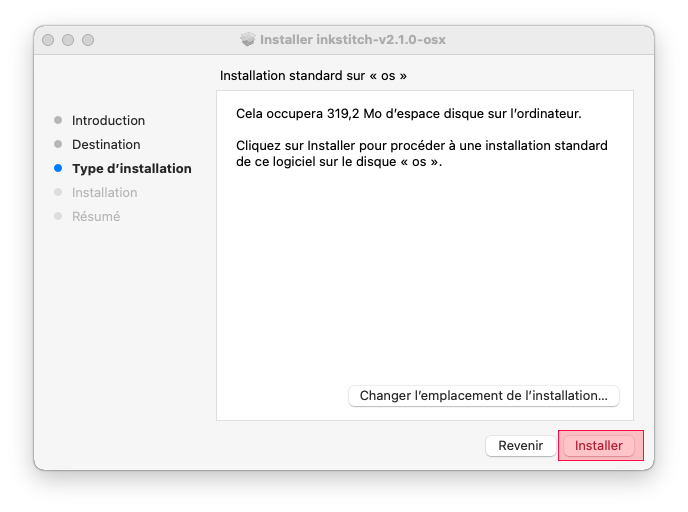
A l’invitation de saisir votre mot de passe, entrez votre mot de passe utilisateur et cliquez sur Installer le logiciel.
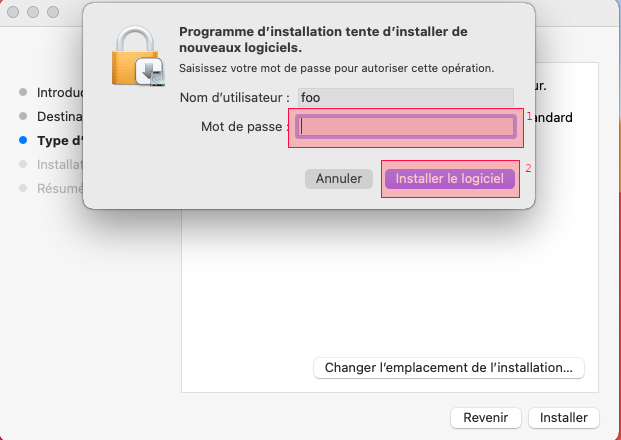
Dans certains cas, votre système vous demandera si vous autorisez l’installateur à sauvegarder des fichiers dans votre répertoire utilisateur (home directory). Ink/Stitch doit être installé dans le dossier des extensions d’Inkscape. Répondez donc ‘Oui’ à la question.
Votre installation est maintenant terminée.
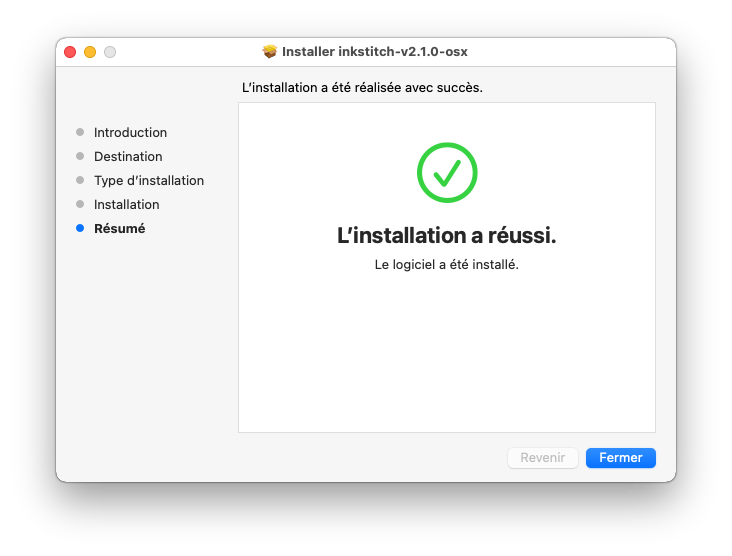
A la dernière question : Voulez vous placer le fichier d’installation dans la corbeille?, répondez ce que vous voulez. Ink/Stitch n’en a plus besoin.
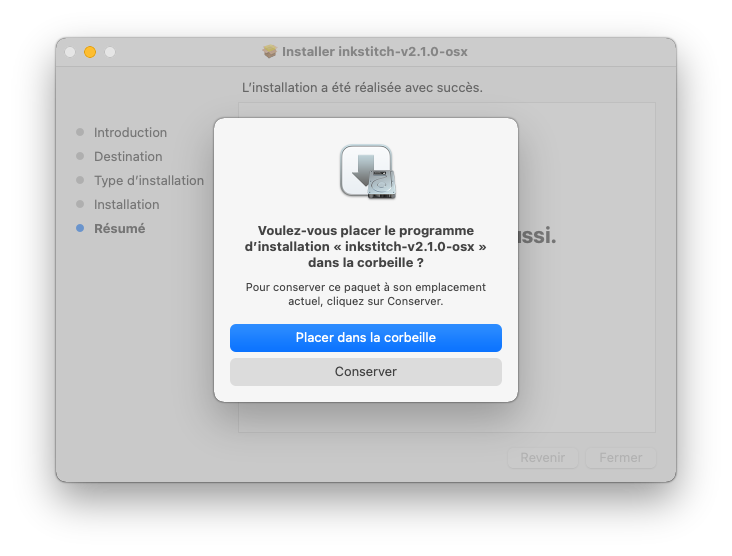
Exécuter Ink/Stitch
Ouvrez Inkscape. Vous trouverez alors Ink/Stitch dans Extensions > Ink/Stitch.
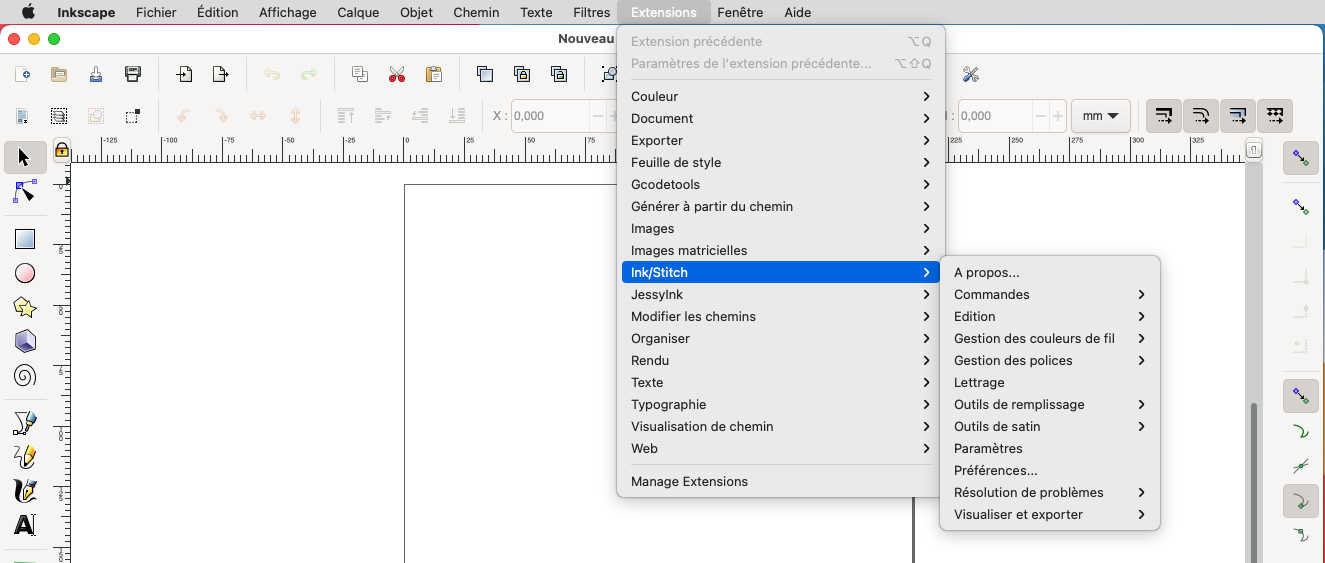
Mise à jour
Quand une nouvelle version d’Ink/Stitch est disponible, téléchargez là et lancez l’installateur comme décrit ci-dessus. Cela supprimera aussi l’ancienne version. Les installations antérieures à 2.1.0 doivent être supprimées manuellement. Il faut supprimer les fichiers et dossiers inkstitch* du dossier d’extensions.
Astuce: Inscrivez-vous aux news pour avoir connaissance des mises à jour d’Ink/Stitch:
GitHub Feed on new Releases
Ink/Stitch News
Ou regardez l'intégralité du projet sur GitHub:
Problème d’installation Ink/Stitch
‘xxxx’ ne peut pas être ouvert, car l’identité du développeur ne peut pas être confirmée
Ceci peut arriver si vous avez installé une version de developpement. Faites Ctrl+Click sur le fichier téléchargé et cliquez sur Ouvrir.
Si l’installation échoue
Nous vous offrons aussi la possibilité de télécharger un zip qui peut être extrait dans le dossier d’extension utilisateur (voir ci-dessous: vérifier le chemin d’installation)
Pour Big Sur et Monterey dowload ZIP
Pour des versions plus anciennes de macOS download ZIP
Ink/Stitch ne fonctionne pas!
M1 processors (Apple Silicon Mac)
Le problème le plus fréquent est qque Rosetta n’a pas été installé. Pour corriger lancez cette commande dans une fenêtre terminal : softwareupdate --install-rosetta --agree-to-license
Vérifier le chemin d’installation
Vérifiez que vous avez bien extrait Ink/Stitch dans le bon répertoire. Si votre repertoire “Extensions utilisateur” ne fonctionne pas correctement, vous pouvez aussi essayer d’utiliser le repertoire des extensions d’Inkscape.
Vous pouvez trouver leur localisation sous Inkscape > Preferences > Systeme.
Vérifier la version
Merci de vérifier que vous avez bien téléchargé la version d’Ink/Stitch compatible avec votre version macOS (Télécharger).
J’ai installé Ink/Stitch mais le menu est grisé (désactivé)
C’est souvent le cas si une mauvaise version Ink/Stitch a été installée. Veuillez vérifier si vous avez téléchargé la bonne version Ink/Stitch pour votre système d’exploitation.
Les fenêtres de dialogue sont affichées en anglais!
Premièrement, il est possible que tous les textes n’aient pas été traduits. Ceci est le cas si certaines parties sont en anglais et d’autres dans votre langue maternelle.
Si vous souhaitez terminer la traduction, consultez notre description pour les traducteurs.
Si Ink/Stitch n’est pas sûr de la langue à prendre en charge, il choisira l’anglais. Vous pouvez indiquer explicitement à Inkscape d’utiliser votre langue maternelle comme suit:
- Allez à Inkscape > Preferences > Interface (Ctrl + Shift + P)
- Choisissez votre langue
- Redémarrez Inkscape
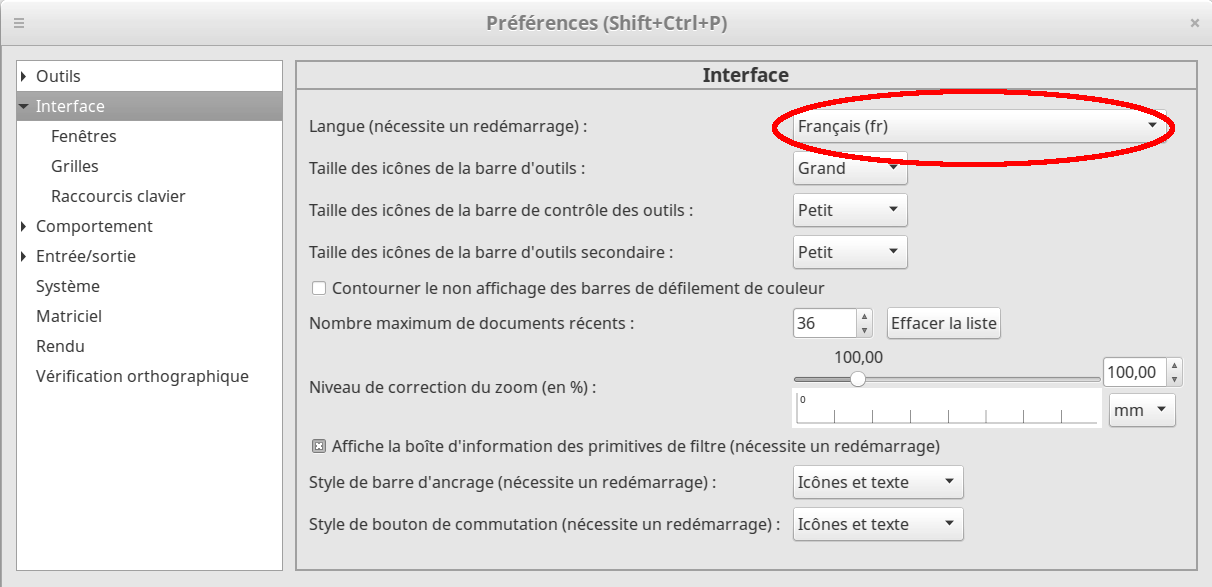
Désinstaller Ink/Stitch
Dans Inkscape, allez à Inkscape > Préférences > Système et cherchez dans ce tableau où se trouve votre dossier Extensions utilisateur.
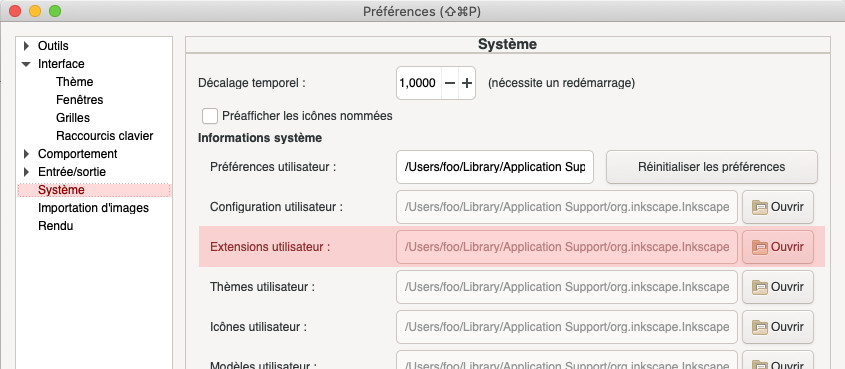
Supprimez chaque dossier ou fichier inkstitch*.